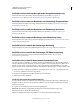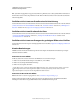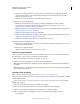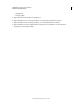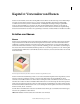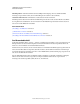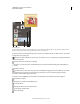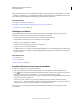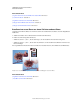Operation Manual
55
VERWENDEN VON PHOTOSHOP ELEMENTS 9
Arbeiten in Photoshop Elements
Letzte Aktualisierung 10.2.2012
Der Editor mit Assistent zum Korrigieren der Perspektivenverzerrung
Weitere Informationen zu diesem Editor mit Assistent finden Sie im Abschnitt „Korrigieren von
Kameraverzerrungen“ auf Seite 167 und „Freies Transformieren eines Elements“ auf Seite 185.
Der Editor mit Assistent zum Bearbeiten von Photomerge-Gruppenbildern
Weitere Informationen zu Photomerge-Gruppenbildern finden Sie im Abschnitt „Verwenden von Photomerge-
Gruppenbildern“ auf Seite 169.
Der Editor mit Assistent zum Bearbeiten von Photomerge-Gesichtern
Weitere Informationen zu Photomerge-Gesichtern finden Sie im Abschnitt „Verwenden von Photomerge-
Gesichtern“ auf Seite 170.
Der Editor mit Assistent zum Bereinigen einer Photomerge-Szene
Weitere Informationen zur Photomerge-Szenenbereinigung finden Sie im Abschnitt „Verwenden der Photomerge-
Szenenbereinigung“ auf Seite 172.
Der Editor mit Assistent für die Photomerge-Belichtung
Weitere Informationen zu Photomerge-Belichtung finden Sie unter „Photomerge-Belichtung“ auf Seite 173.
Der Editor mit Assistent für die Photomerge-Stil-Übereinstimmung
Weitere Informationen zur Photomerge-Stil-Übereinstimmung finden Sie unter „Photomerge-Stil-
Übereinstimmung“ auf Seite 176.
Der Editor mit Assistent für den automatischen Action Player
Eine Aktion besteht aus einer Reihe von Aufgaben, die Photoshop Elements mit einem Tastenanschlag ausführt.
Photoshop Elements wird mit einer Reihe von Aktionen ausgeliefert. Sie können auch Aktionen ausführen, die in
Photoshop erstellt wurden, solange die Aktionen von Photoshop Elements unterstützte Funktionen verwenden.
Denken Sie daran, dass die automatischen Aktionen eventuell nicht bei allen Dateitypen oder Ebenen funktionieren.
1 Stellen Sie im Editor bei aktivierter Registerkarte „Editor mit Assistent“ sicher, dass „Automatische Aktionen“
erweitert ist, und klicken Sie dann auf „Action Player“.
2 Befolgen Sie die Anleitungen und wählen Sie Aktionen aus dem Menü aus.
3 Klicken Sie auf „Aktion ausführen“.
Installieren der in Photoshop erstellten Aktionen
Der Action Player im Editor mit Assistent für automatische Aktionen kann die in Photoshop erstellten Aktionen
ausführen. Denken Sie daran, dass Sie nur Aktionen ausführen können, die in Photoshop Elements unterstützte
Funktionen verwenden.
❖ Kopieren Sie die ATN-Datei an einen der folgenden Speicherplätze:
Windows XP C:\Dokumente und Einstellungen\Alle Benutzer\Anwendungsdaten\Adobe\Photoshop
Elements\9.0\Locale\de_DE\Workflow Panels\actions
Vista C:\ProgramData\Adobe\Photoshop Elements\9.0\Locale\de_DE\Workflow Panels\actions